
自動で機能更新が公開されたら困る!を解決する方法【ノーコード・ツールGlide】
現在、利用中のアプリの更新・公開は、時期を決めて行いたい。
そう思いませんか🤔?みんなが既に使っているアプリの機能を修正・追加したらすぐに反映していいかどうかは、場合によりけりでしょう。多くの場合、アプリの機能を更新し検証して、しかるべき人に許可をもらってから公開しますよね。
それを制御する方法は、あるでしょうか?あります、ありますよ~。今日は、自動公開と手動公開について話しますよ~。
シェアの画面に出てくる、あのボタンがそれだった
それでは、どうやって自動公開と手動公開を設定できるのか、見ていきましょう!
既に公開されているアプリのシェアボタンを開いてみましょう。
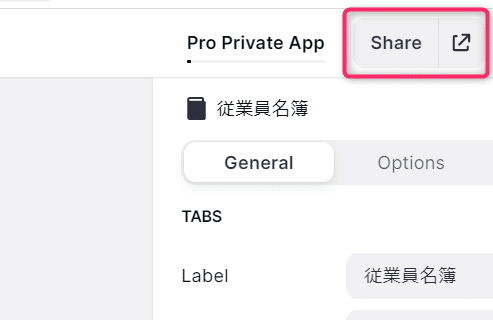
すると、なにやら怪しげなスイッチがありますね~🤔。自動公開(Auto-Publishing)とあります。

「やったね。自動で公開してくれるんだ!😁」
そうだね~、自動っていいよね~。ほら、自動洗濯機とか便利じゃな~い、、、っていや、そうじゃない💦。アプリの機能を更新したら、自動で全部公開しちゃいますからね!という意味です。
自動とはいうものの、ようは「公開のタイミングを選べませんよ」と言っているのです。「自動公開」というより、「強制公開」というか、、。
南京錠マークがついている通り、無料版(Personal)では、この自動公開を停止させることができないんですね。
自動公開をOFFにするとどうなるの?
では、有料版(ProまたはPrivate)アプリで、自動更新を停止、すなわち手動更新にしたらどうなるのでしょう?では、やってみよ~😁
まずは、シェアの画面で自動更新をオフにします。
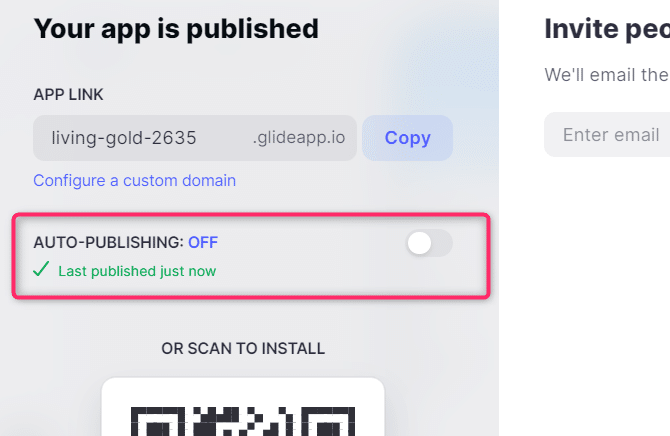
そして、ビルダー画面に戻ると何が違うでしょうか?お、何かボタンが増えているぞ~😲。公開済みアプリなのにPublishのボタンがあります。
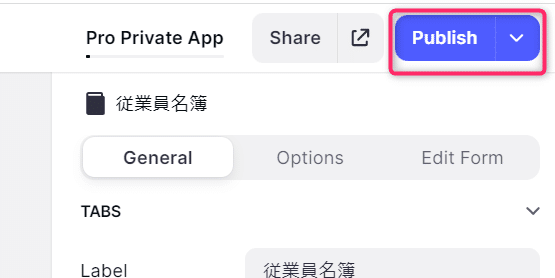
このボタンをクリックすると、右側には公開(Publish)ボタンが現れます。そうか、これをクリックしてはじめて、アプリ機能の追加・更新が本番のアプリに反映されるんですね。これは、便利です!

公開ボタンを押すまでは、アプリをいろいろ試し放題なわけですね~。
「こんなボタン追加しちゃおうかな!!そんでもってリストにこんな機能を付けちゃおうかな!連続アクションをさらに付け足そうかな!😆」
大丈夫ですか~。そんなに、アプリをいじくって…💦。
「すみません、元に戻せなくなりました…😑」
さもありなん。もう知りません、、、では冷たすぎますね。大丈夫ですよ~もとに戻せますから~。
作業済みのアプリを元に戻す
今行ったばかりのアプリの作業を元にもどすには、どうしますか?そう、画面左下の「戻るボタン」を押せばいいですね。
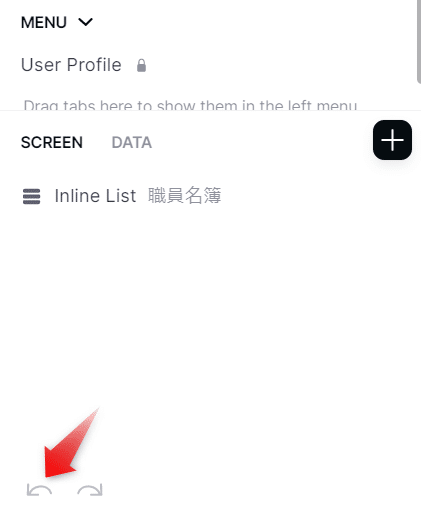
「いや、そうではなく、、今日ごちゃごちゃ触ってしまったコンポーネントの設定を、まとめてもとに戻したいです。。。😅」
そうでした、やりましょう…。さきほどの、Publsihボタンの左側にもう一つボタンがありましたね。
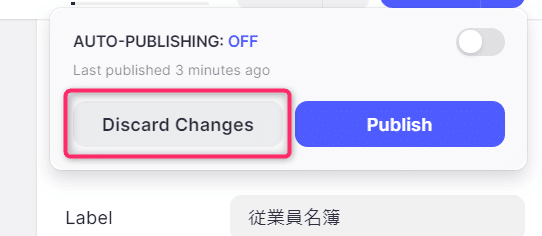
Discard Changes、すなわち、「変更を捨てる」とあります。おお、とりあえず、何か試しますか!
ボタンを一個追加します。が、このボタンはいらない、となったとします。で、さきほどのDiscard Changesを押すと。。。

はい、消えました。これは、安心ですね。
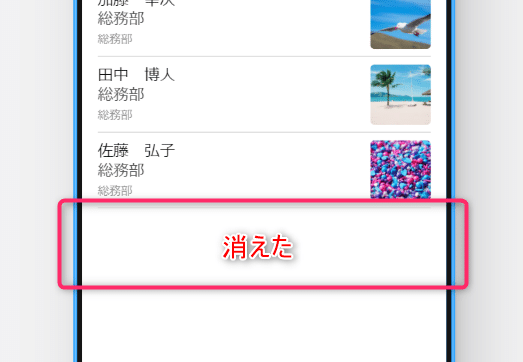
ということで、いろいろいじっちゃった後、公開中の状態までアプリを戻したいなら、Discard Changesを押してリセットしましょう!
はい、以上、自動公開を手動公開に変えるというお話でした。シェア画面にさり気なくあるスイッチで、こんな機能を使えたんですね~。有料版アプリなら絶対使った方がいいと思いますよ~😆。
では、ビーダゼーン!
※私のやる気アップとブログの品質向上につながりますので、記事が気に入られた方は、「ポチっ」と好きボタンを押してくださったり、フォローいただけますと幸いです🙇。
この記事が気に入ったらサポートをしてみませんか?
